
So übertragen Sie Musik ohne iTunes vom PC auf das iPad: Eine Schritt-für-Schritt-Anleitung

iTunes ist die Standardanwendung, die von Apple für iOS-Benutzer bereitgestellt wird, um ihre Musikbibliotheken auf einem PC zu organisieren. Manche Menschen empfinden seine Einschränkungen jedoch als frustrierend. iTunes erlaubt nur eine einseitige Synchronisierung, um Piraterie zu verhindern. Es können immer noch Probleme mit der Formatkompatibilität auftreten, auch wenn Sie mit dem iTunes-Synchronisierungsproblem einverstanden sind. Wie übertrage ich also Musik ohne iTunes vom PC auf das iPad? Gibt es eine Alternative zu iTunes oder eine einfachere Lösung, um Musik unabhängig vom Dateiformat direkt von einem PC auf ein iPad zu übertragen? Zum Glück müssen Sie sich nicht nur auf iTunes verlassen, da es mehrere andere Optionen gibt, wie Sie Musik ohne iTunes vom PC auf das iPad übertragen können. In diesem Artikel werden verschiedene Methoden zum Übertragen von Musik vom PC auf das iPad ohne iTunes erläutert. Wählen Sie, was Ihnen passt und was Sie bevorzugen.
Um Musik vom PC auf das iPad zu übertragen, ist die zuverlässigste und sicherste Methode die Verwendung einer professionellen Datenübertragungssoftware. Um es Ihnen leicht zu machen, empfehlen wir die Music Transfer App, einen effizienten und umfassenden iOS-Datenmanager, der die Übertragung von Musik zwischen PC und iPad ohne iTunes unterstützt.
Die Music Transfer App verwendet modernste Technologie, um eine reibungslose und sichere Datenübertragung zu gewährleisten. Mit seiner benutzerfreundlichen Oberfläche bietet es eine Ein-Klick-Lösung zum Übertragen von Musik vom PC auf das iPad, die bis zu 10-mal schneller ist als bei Standardmethoden. Es ist auch mit fast allen Versionen von iOS-Geräten kompatibel, was es zu einer idealen Wahl für Benutzer macht, die eine einfache, aber effektive Datenverwaltungslösung suchen.
Hauptmerkmale:
Im Folgenden finden Sie die Schritte zum Übertragen von Musik vom PC auf das iPad ohne iTunes mithilfe der Music Transfer App:
01Laden Sie die Music Transfer App herunter und installieren Sie sie auf Ihrem PC. Verbinden Sie Ihr iPad über ein USB-Kabel mit Ihrem Computer.

02Das Programm erkennt Ihr Gerät automatisch. Klicken Sie auf das Menü Musik auf der linken Seite des Computerbildschirms, um die Seite für die Musikverwaltung aufzurufen.

03Klicken Sie auf die Schaltfläche Hinzufügen und suchen Sie die Datei, die Sie importieren möchten. Die Musik wird auf Ihr iPad übertragen.
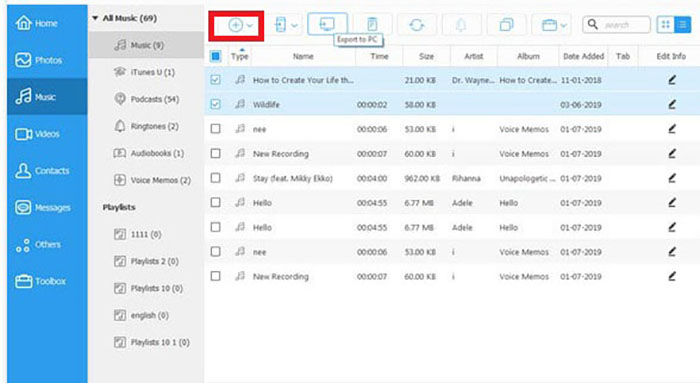
Weiterführende Literatur:
7 schnelle Möglichkeiten zum Übertragen von Fotos vom PC auf das iPad (mit oder ohne iTunes)
Top 8 Möglichkeiten zum Übertragen von Dateien vom PC auf das iPad (Schritt-für-Schritt)
Als iPad-Benutzer sind Sie mit iCloud vertraut. Sie können alle Arten von Dateien speichern und auf verschiedenen Geräten darauf zugreifen, indem Sie sich mit derselben Apple-ID bei iCloud anmelden. Außerdem können Sie Ihre iPhone-Daten drahtlos und automatisch sichern. Wenn Sie wichtige Dateien in iCloud aufbewahren, verlieren Sie sie nicht, wenn Ihr iPad gestohlen oder beschädigt wird. Lassen Sie uns lernen, wie Sie Musik ohne iTunes über iCloud zum iPad hinzufügen:
Schritt 1. Um von Ihrem Computer aus auf Ihr iCloud-Konto zuzugreifen, besuchen Sie iCloud.com und melden Sie sich mit derselben Apple-ID an, die Sie auf Ihrem iPad verwendet haben.
Schritt 2. Wählen Sie die Option iCloud Drive aus den verfügbaren Optionen aus.
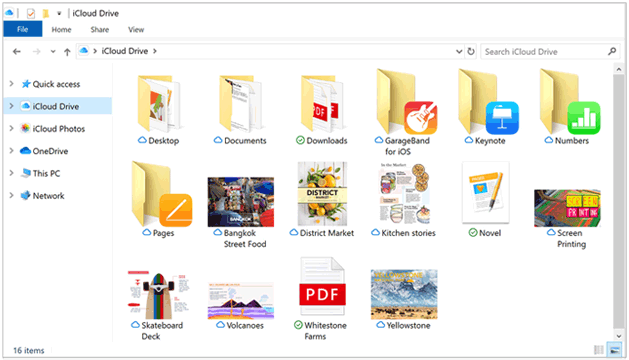
Schritt 3. Klicken Sie auf die Option Hochladen und wählen Sie die Dateien aus, die Sie übertragen möchten.
Schritt 4. Starten Sie die Anwendung "Einstellungen " auf Ihrem iPad, klicken Sie auf Ihren Namen und klicken Sie auf die Schaltfläche "iCloud". Wählen Sie danach die Schaltfläche iCloud Drive .
Schritt 5. Navigieren Sie zur Anwendung "Dateien" Ihres iPads und klicken Sie auf die Option "Durchsuchen ". Sie sehen nun alle Musikdateien, die auf Ihrem iPad verfügbar sind.
Google Drive ist ein kostenloser Cloud-Speicherdienst von Google. Es ermöglicht Benutzern, alle Arten von Dateien kostenlos zu speichern und von jedem Gerät mit Internetverbindung darauf zuzugreifen.
Hier sind die Schritte zum Übertragen von Musik vom PC auf das iPad ohne iTunes über Google Drive:
Schritt 1. Greifen Sie mit Ihrem Computer auf drive.google.com zu und melden Sie sich mit Ihrem Google Mail-Konto an. Klicken Sie nach der Anmeldung auf die Schaltfläche Neu und wählen Sie aus, ob Sie eine Datei oder einen Ordner hochladen möchten.
Schritt 2. Wählen Sie die Musikdateien Ihrer Wahl oder den Ordner mit den Musikdateien aus und klicken Sie auf die Schaltfläche Hochladen .

Schritt 3. Navigieren Sie auf Ihrem iPad zum App Store und laden Sie die Google Drive-App herunter. Melden Sie sich bei Google Drive an, nachdem es auf Ihrem iPad installiert wurde, um auf die Musikdateien zuzugreifen und sie herunterzuladen.
Weitere Informationen:
3 Möglichkeiten, Musik ohne iTunes vom iPhone auf den Computer zu übertragen
Wenn Sie Musik von Ihrem PC auf Ihr iPad übertragen möchten, können Sie die Dateien per E-Mail an sich selbst senden. Denken Sie daran, dass es Größenbeschränkungen gibt und Sie möglicherweise größere Dateien komprimieren müssen, bevor Sie sie senden. Das Komprimieren von Dateien führt jedoch zu einer geringeren Qualität, insbesondere bei Fotos, Videos und Musik.
Hier sind die Schritte zum Übertragen von Musik vom PC auf das iPad ohne iTunes per E-Mail:
Schritt 1. Verfassen Sie eine E-Mail auf dem Computer und fügen Sie die erforderlichen Dateien als Anhänge hinzu, die Sie übertragen möchten.
Schritt 2. Tippen Sie auf die Schaltfläche Senden , um die Musikdateien zu senden.

Schritt 3. Melden Sie sich auf dem iPad bei Ihrem E-Mail-Konto an und laden Sie die Musikdateien herunter.
Sie können Musik ohne iTunes erfolgreich vom PC auf das iPad übertragen.
Dropbox ist ein Cloud-Speicherdienst, mit dem Sie Ihre Dateien online speichern und mit Freunden teilen können. Es macht es auch einfach, Musik vom PC auf das iPad zu übertragen. Im Folgenden finden Sie die Schritte zum Übertragen von Musik vom PC auf das iPad ohne iTunes über Dropbox:
Schritt 1. Navigieren Sie mit Ihrem Computer zu https://www.dropbox.com/ und melden Sie sich bei Ihrem Dropbox-Konto an.
Schritt 2. Klicken Sie auf die Schaltfläche Dateien hochladen, um Ihre Dateien vom PC in Dropbox zu übertragen.

Schritt 3. Um auf die hochgeladenen Musikdateien auf dem iPad zuzugreifen, installieren Sie die Dropbox-App auf dem iPad und melden Sie sich bei Ihrer Dropbox an. Sobald du dich angemeldet hast, findest du deine Musik online.
Schritt 4. Laden Sie die Musikdateien herunter und speichern Sie sie auf Ihrem iPad.
Der Datei-Explorer ist exklusiv für Windows OS verfügbar und ermöglicht eine schnelle und optimierte Übertragung von Musikdateien. Auch wenn es für andere Dateiformate möglicherweise nicht die beste Option ist, können Sie ganz einfach die folgenden Schritte ausführen, um die Übertragung von Musikdateien vom Computer auf das iPad zum Kinderspiel zu machen:
Schritt 1. Verbinden Sie Ihr iPad über ein USB-Kabel mit dem PC.
Schritt 2. Tippen Sie auf die Popup-Option Vertrauen , um die Verbindungen zu authentifizieren.
Schritt 3. Navigieren Sie zu dem Speicherort, an dem Sie die Musikdateien auf Ihrem Computer gespeichert haben.
Schritt 4. Kopieren Sie die Musikdateien von Ihrem PC.
Schritt 5. Navigieren Sie zum Speicherort Ihres iPads, an dem Sie die Musikdateien speichern möchten, und fügen Sie die Dateien dort ein.
Schritt 6. Sie haben erfolgreich Musikdateien von Ihrem PC auf das iPad übertragen und können jetzt Ihr iPad vom PC trennen.
Sie mögen vielleicht: Wie übertrage ich Videos ohne iTunes vom Computer auf das iPhone? (5 bewährte Ansätze)
Microsoft OneDrive ist ein außergewöhnlicher Cloud-Speicherdienst, der entwickelt wurde, um den sich entwickelnden Anforderungen von Benutzern weltweit gerecht zu werden. Mit der Möglichkeit, eine Vielzahl von Dateien, einschließlich Dokumenten, Musik und Bildern, sicher zu speichern, ist OneDrive für viele zur bevorzugten Speicherlösung geworden. Erwähnenswert ist, dass OneDrive mit zahlreichen Dateiformaten kompatibel ist und den Benutzern eine unübertroffene Flexibilität bietet.
Befolgen Sie die unten beschriebene Schritt-für-Schritt-Anleitung für eine einwandfreie und sichere Dateiübertragung mit OneDrive:
Schritt 1. Melden Sie sich auf Ihrem PC mit einem Webbrowser bei Ihrem OneDrive-Konto an. Möglicherweise müssen Sie die OneDrive-Desktopanwendung herunterladen, wenn Sie große Dateien übertragen möchten. Mit der OneDrive-Desktopanwendung können Benutzer eine Datei mit bis zu 35 GB freigeben.
Schritt 2. Laden Sie die Musikdateien Ihrer Wahl auf OneDrive hoch.
Schritt 3. Melden Sie sich mit Ihrem iPad beim OneDrive-Konto an.
Schritt 4. Klicken Sie auf die Schaltfläche Öffnen , um die hochgeladenen Musikdateien zu finden und herunterzuladen.
Sie können ganz einfach Musik ohne iTunes vom PC auf das iPad übertragen, indem Sie die oben genannten einfachen Schritte ausführen. iTunes hat seine Grenzen, daher ist es immer gut, alternative Lösungen zu haben. Darüber hinaus ist Music Transfer App eine robuste und sichere iOS-Datenübertragungsanwendung, mit der Sie die Musikdateien Ihres iPads sichern, wiederherstellen und übertragen können. Die Music Transfer App hat ihre Zuverlässigkeit aufgrund ihrer funktionsreichen Optionen und starken Verschlüsselungsfunktionen unter Beweis gestellt.
Verwandte Artikel:
Wie übertrage ich Musik vom iPhone auf Mac? (Top 4 Möglichkeiten)
Wie übertrage ich Musik effektiv vom iPhone auf den Computer? (4 Tipps)
So übertragen Sie Musik vom iPod auf den Computer [7 einfache Möglichkeiten]
Wie übertrage ich Musik von einem iPad auf ein anderes? 5 nützliche Wege
3 Möglichkeiten, Musik problemlos vom iPod auf Mac zu übertragen
6 Methoden zum Übertragen von Musik vom Computer auf das iPhone ohne iTunes

 iOS-Übertragung
iOS-Übertragung
 So übertragen Sie Musik ohne iTunes vom PC auf das iPad: Eine Schritt-für-Schritt-Anleitung
So übertragen Sie Musik ohne iTunes vom PC auf das iPad: Eine Schritt-für-Schritt-Anleitung